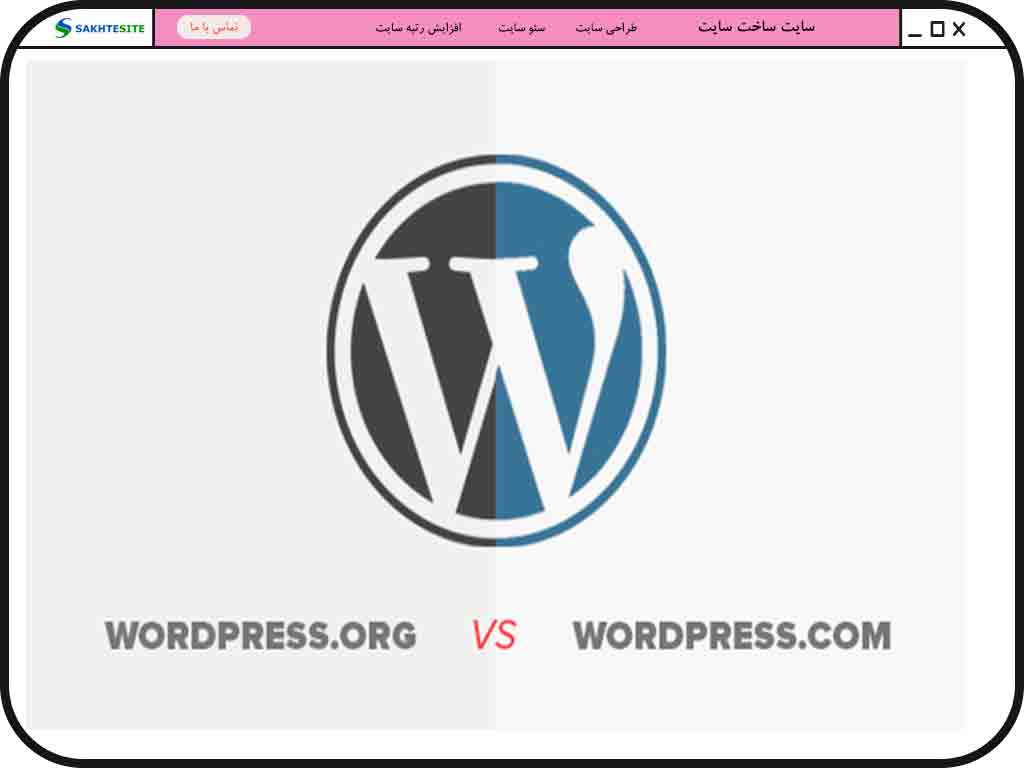آیا می خواهید یک وبلاگ وردپرسی راه اندازی کنید؟ ما می دانیم که راه اندازی یک وبلاگ می تواند یک فکر وحشتناک باشد، به خصوص زمانی که گیکی نیستید.
حدس بزنید – شما تنها نیستید. با کمک به بیش از 400000 کاربر برای ایجاد یک وبلاگ، تصمیم گرفتیم جامع ترین راهنمای نحوه راه اندازی وبلاگ وردپرس را بدون هیچ دانش فنی ایجاد کنیم.
برای سفارش ساخت و طراحی وب سایت حرفه ای کلیک کنید.
یک وبلاگ وردپرس راه اندازی کنید
این روند به راحتی قابل پیگیری است، چه 20 ساله باشید و چه 60 ساله. با این حال اگر به کمک نیاز دارید، تیم متخصص ما به شما در راه اندازی وبلاگ خود به صورت رایگان کمک می کند.
برای راه اندازی وبلاگ وردپرس به چه چیزی نیاز دارید؟
برای ایجاد وبلاگ وردپرس به سه چیز نیاز دارید:
- ایده نام دامنه (این نام وبلاگ شما خواهد بود، یعنی wpbeginner.com)
- یک حساب میزبانی وب (این جایی است که وب سایت شما در اینترنت زندگی می کند)
- توجه شما به مدت 30 دقیقه (بله درست خواندید شما می توانید در کمتر از 30 دقیقه یک وبلاگ را از ابتدا راه اندازی کنید و ما تمام مراحل را به صورت گام به گام با شما همراهی خواهیم کرد.
در این آموزش به موارد زیر خواهیم پرداخت:
- نحوه ثبت نام دامنه سفارشی به صورت رایگان
- نحوه انتخاب بهترین هاست وب
- نحوه نصب و راه اندازی وبلاگ وردپرس
- چگونه قالب طراحی وبلاگ خود را تغییر دهیم
- چگونه اولین پست وبلاگ خود را بنویسیم
- نحوه سفارشی سازی وبلاگ وردپرس با افزونه ها
- نحوه افزودن فرم تماس
- نحوه راه اندازی ردیابی گوگل آنالیتیکس
- چگونه وب سایت خود را برای سئو بهینه کنیم
- چگونه از وبلاگ خود درآمد کسب کنید
- منابعی برای یادگیری و تسلط بر وردپرس
- آماده؟ بیایید شروع کنیم.
مرحله 1. راه اندازی ورد پرس
بزرگترین اشتباهی که مبتدیان هنگام ساختن یک وبلاگ مرتکب می شوند، انتخاب پلت فرم وبلاگ نویسی اشتباه است.
خوشبختانه شما اینجا در کنار افراد متخصص تیم ساخت سایت هستید، بنابراین مرتکب این اشتباه نخواهید شد.
برای 95٪ از کاربران، استفاده از WordPress.org که به عنوان وردپرس خود میزبان نیز شناخته می شود، منطقی تر است. چرا؟
از آنجایی که منبع باز است به معنای استفاده از آن 100٪ رایگان است، می توانید افزونه ها را نصب کنید، طراحی وبلاگ خود را سفارشی کنید و مهمتر از همه بدون هیچ محدودیتی از وبلاگ خود درآمد کسب کنید (تفاوت بین WordPress.com و WordPress.org را ببینید).
وردپرس همچنین پلتفرم شماره یک وب سایت مورد استفاده همه وبلاگ های موفق است. برای درک بهتر، 42٪ از تمام وب سایت های موجود در اینترنت از وردپرس استفاده می کنند! (21نمونه از وبسایت های موفق وردپرسی را ببینید)
اکنون ممکن است از خود بپرسید که چرا وردپرس رایگان است ؟ مشکلش چیه؟
هیچ شکافی وجود ندارد این رایگان است زیرا باید تنظیمات را انجام دهید و خودتان میزبانی کنید.
به عبارت دیگر، شما نیاز به نام دامنه و میزبانی وب دارید.
نام دامنه چیزی است که افراد برای ورود به وب سایت شما تایپ می کنند. این آدرس وب سایت شما در اینترنت است. به google.com یا wpbeginner.com فکر کنید
میزبانی وب جایی است که فایل های وب سایت شما در آن زندگی می کنند. این خانه وب سایت شما در اینترنت است. هر وب سایتی نیاز به میزبانی وب دارد .
یک نام دامنه جدید معمولاً حدود 14.99 دلار در سال هزینه دارد و برنامه های میزبانی وب معمولاً 7.99 دلار در ماه هزینه دارد.
این پول برای مبتدیانی است که تازه شروع به کار کرده اند.
خوشبختانه، Bluehost ، یک ارائه دهنده میزبانی رسمی وردپرس، موافقت کرده است که به کاربران خود یک نام دامنه رایگان و بیش از 60٪ تخفیف در میزبانی وب ارائه دهد.
Bluehost یکی از قدیمی ترین شرکت های میزبانی وب در اینترنت است. آنها همچنین بزرگترین نام تجاری در مورد میزبانی وردپرس هستند زیرا آنها میزبان میلیون ها وب سایت از جمله بسیاری از وب سایت های خارج از کشور هستند.
بیایید پیش برویم و دامنه + هاست خود را بخریم.
Bluehost را در یک پنجره جدید باز کنید و دنبال کنید.
اولین کاری که باید انجام دهید این است که برای شروع روی دکمه سبز رنگ Get Started Now کلیک کنید.

با Bluehost شروع کنید
در صفحه بعدی، طرح مورد نیاز خود را انتخاب کنید (پایه و پلاس محبوب ترین هستند).
پس از آن از شما خواسته می شود که نام دامنه وب سایت خود را وارد کنید.

نام دامنه خود را انتخاب کنید
در نهایت، باید اطلاعات حساب خود را اضافه کنید و اطلاعات بسته را نهایی کنید تا فرآیند تکمیل شود.
توصیه می کنیم با برنامه 36 ماهه بروید زیرا این بهترین ارزش است. به شما امکان می دهد پس انداز سال اول را به 3 سال افزایش دهید.
در این صفحه، موارد اضافی اختیاری را مشاهده خواهید کرد که می توانید خریداری کنید. این کاملاً به شما بستگی دارد که آیا اینها را بخرید یا نه، اما ما معمولاً خرید فوری آنها را توصیه نمی کنیم. اگر تصمیم گرفتید که به آنها نیاز دارید، همیشه می توانید بعداً آنها را اضافه کنید.

میزبانی تسویه حساب برای راه اندازی وبلاگ
پس از تکمیل، یک ایمیل با جزئیات نحوه ورود به کنترل پنل میزبانی وب (cPanel) دریافت خواهید کرد.
اینجا جایی است که شما همه چیز را از پشتیبانی، ایمیل ها و موارد دیگر مدیریت می کنید. اما مهمتر از همه، اینجا جایی است که وردپرس را نصب می کنید.
هنگامی که با استفاده از پیوند ما با نسخه جدید Bluehost ثبت نام می کنید ، آنها به طور خودکار وردپرس را برای شما نصب می کنند. این نسخه جدید به تازگی راه اندازی شده است تا ایجاد وبلاگ خود را برای کاربران غیرمتخصص آسان تر کند.
مرحله 2. وردپرس را نصب کنید
این بدان معناست که شما فقط باید وارد حساب Bluehost خود شوید و سپس برای شروع روی دکمه ورود به وردپرس کلیک کنید.

از داشبورد Bluehost وارد وبلاگ وردپرس خود شوید
همچنین می توانید با مراجعه مستقیم به yoursite.com/wp-admin/ مستقیماً از مرورگر خود وارد وردپرس شوید.
اگر از سرویس میزبانی وبلاگ وردپرس متفاوتی مانند SiteGround ، HostGator ، WP Engine و غیره استفاده می کنید، می توانید راهنمای جامع ما را در مورد نحوه نصب وردپرس برای دستورالعمل های گام به گام برای آن ارائه دهندگان ببینید.
پس از راه اندازی وردپرس، شما آماده هستید که ظاهر وبلاگ خود را سفارشی کنید تا آن را متعلق به خود کنید و شروع به وبلاگ نویسی کنید.
ظاهر بصری وبلاگ وردپرس شما توسط مضامین وبلاگ کنترل می شود. وقتی برای اولین بار از وبلاگ خود بازدید می کنید، چیزی شبیه به این خواهد بود:
مرحله 3. انتخاب قالب وردپرس
قالب پیش فرض وردپرس
این برای اکثر مردم چندان جذاب نیست.

سفارشی کردن ظاهر و احساس وبلاگ خود یکی از هیجان انگیزترین و با ارزش ترین بخش در مسیر ایجاد وبلاگ وردپرس شما است.
هزاران قالب وردپرس از پیش ساخته شده وجود دارد که می توانید در سایت خود نصب کنید. برخی از آنها تم های رایگان هستند، در حالی که برخی دیگر تم های ممتاز پولی هستند.
می توانید با رفتن به داشبورد وردپرس خود و کلیک بر روی ظاهر » تم ها ، موضوع خود را تغییر دهید .

قالب وردپرس جدید اضافه کنید
ادامه دهید و روی دکمه افزودن جدید کلیک کنید.
در صفحه بعدی، میتوانید از میان بیش از 9100 تم رایگان وردپرس که در فهرست اصلی تمهای WordPress.org موجود است، جستجو کنید.
شما می توانید بر اساس فیلترهای محبوب، جدیدترین، برجسته و سایر ویژگی ها (به عنوان مثال صنعت، طرح، و غیره) مرتب کنید.

یک موضوع انتخاب کنید
می توانید موس خود را روی یک موضوع جدید ببرید و دکمه پیش نمایش را مشاهده خواهید کرد. با کلیک بر روی آن، پیشنمایش موضوع باز میشود، جایی که میتوانید ببینید طراحی در وبسایت شما چگونه به نظر میرسد.

پیش نمایش تم
ممکن است پیشنمایش تم شما دقیقاً همانطور که در تصویر نشان داده شده است به نظر نرسد، که طبیعی است زیرا بعداً میتوانید آن را سفارشی و تنظیم کنید. آنچه شما باید به دنبال آن باشید طراحی، رنگ ها، تایپوگرافی و سایر عناصر است.
بهترین نکته برای انتخاب قالب وردپرس عالی، تلاش برای سادگی در طراحی است. این به شما کمک می کند تا همه چیز را تمیز و شفاف نگه دارید و در عین حال تجربه خوبی را به کاربران خود ارائه دهید.
هنگامی که تم مورد علاقه خود را پیدا کردید، به سادگی ماوس خود را روی آن بیاورید و دکمه Install را نشان می دهد.
روی آن کلیک کنید و منتظر بمانید تا تم نصب شود. پس از آن، دکمه نصب با دکمه فعال سازی جایگزین می شود. برای فعال کردن تم باید روی آن کلیک کنید.

هنگامی که تم خود را نصب کردید، می توانید با کلیک بر روی پیوند سفارشی در زیر منوی ظاهر، آن را سفارشی کنید.
قالب وردپرس را نصب و فعال کنید
بسته به موضوعی که انتخاب میکنید، ویجتهای داخلی و گزینههای سفارشیسازی وجود دارد که به شما امکان میدهد طراحی وبلاگ خود را تغییر دهید.
شما می توانید کنترل طراحی بیشتری را با یک صفحه ساز وردپرس مانند SeedProd یا Divi دریافت کنید که به شما امکان می دهد بدون نوشتن کد HTML یک هدر، پاورقی، نوار کناری سفارشی و موارد دیگر ایجاد کنید.
این افزونهها کنترل طراحی بیشتری را نسبت به آنچه با Wix یا Squarespace دریافت میکنید به شما میدهند، در حالی که آزادی کامل سیستم مدیریت محتوای قدرتمند وردپرس را به شما میدهند.
هنگامی که قالب وردپرس خود را انتخاب کردید، اکنون آماده ایجاد اولین پست وبلاگ خود هستید.
برای نوشتن یک پست وبلاگ، روی منوی Posts » Add New در داشبورد وردپرس خود کلیک کنید.
مرحله 4. ایجاد اولین پست وبلاگ شما
یک ناحیه ویرایشگر را خواهید دید که می توانید اولین پست وبلاگ خود را بنویسید.

نوشتن یک پست وبلاگ در وردپرس
وردپرس از یک ویرایشگر مبتنی بر بلوک استفاده می کند که در آن هر عنصر یک بلوک است. این به شما امکان می دهد طرح بندی محتوای زیبایی برای پست های وبلاگ خود ایجاد کنید.
پس از اتمام نوشتن، ادامه دهید و روی دکمه انتشار در گوشه سمت راست بالای صفحه کلیک کنید تا پست وبلاگ خود را در دسترس عموم قرار دهید.

پست وبلاگ را منتشر کنید
در صفحه پست ها، چندین بخش دیگر مانند دسته ها و برچسب ها را مشاهده خواهید کرد.
می توانید از آنها برای سازماندهی پست های وبلاگ خود در بخش ها استفاده کنید. ما یک نوشته عالی در مورد تفاوت بین دسته ها و برچسب ها داریم که خواندن آن را به شدت توصیه می کنیم.
برای استفاده از تمام ویژگیهای صفحه پستها، باید مقاله ما را در مورد نحوه افزودن یک پست جدید در وردپرس (ویدئو شامل) بخوانید.
نحوه جاسازی ویدیوها، افزودن تصاویر وبلاگ، سرفصلها، فهرست مطالب، سرصفحههای فرعی، فهرستهای گلوله، دکمههای فراخوان، پستهای رسانههای اجتماعی و همه میانبرهای دیگری که نیاز دارید را پوشش میدهد.
اغلب مبتدیان بین پست ها و منوی صفحات در داشبورد وردپرس سردرگم می شوند. به همین دلیل است که ما یک راهنمای کامل نیز در مورد تفاوت پست ها با صفحات در وردپرس نوشته ایم.
همچنین می توانید این آموزش از ساخت سایت را در مورد نحوه نوشتن یک پست وبلاگ خوب دنبال کنید (12 نکته تخصصی) که به شما در نوشتن محتوای عالی کمک می کند.
هنگامی که اولین نمونه پست وبلاگ خود را نوشتید، احتمالاً می خواهید با افزودن سایر عناصر معمول در وب سایت خود مانند فرم های تماس، گالری ها، لغزنده ها، لیست ایمیل، انجمن ها و غیره شروع کنید.
مرحله 5. پلاگین ها و سفارشی سازی ها
برای افزودن تمام این ویژگی های اضافی، باید از افزونه ها استفاده کنید.
افزونه های وردپرس برنامه هایی هستند که به شما امکان می دهند ویژگی های جدیدی را به وب سایت خود اضافه کنید (بدون نوشتن هیچ کد).
بیش از 59800 افزونه وردپرس تنها در فهرست رایگان افزونه وردپرس موجود است. این بدان معناست که مهم نیست که چه کاری را می خواهید انجام دهید، یک افزونه برای آن وجود دارد.
همانطور که گفته شد، بیایید نگاهی به نحوه استفاده از افزونه ها برای افزودن برخی ویژگی های ضروری به وبلاگ وردپرس خود بیاندازیم.
هر وب سایتی نیاز به یک فرم تماس دارد. این امکان را به کاربران شما می دهد که مستقیماً به شما ایمیل بزنند. از آنجایی که وردپرس دارای فرم تماس داخلی نیست، برای افزودن فرم تماس در سایت خود به افزونه فرم ساز وردپرس نیاز دارید.
نحوه ایجاد فرم تماس در وردپرس
توصیه می کنیم از افزونه WPForms Lite استفاده کنید. این یک نسخه رایگان از افزونه محبوب WPForms است که در لیست بهترین افزونه های فرم تماس ما برای وردپرس، شماره 1 است.
بیش از 4 میلیون وب سایت از WPForms استفاده می کنند!
با رفتن به پلاگین ها » افزودن صفحه جدید و تایپ WPForms در کادر جستجو می توانید افزونه را نصب کنید.
در مرحله بعد، باید روی “Install” و سپس “Activate” کلیک کنید. پس از فعال سازی، باید به WPForms » افزودن صفحه جدید بروید تا اولین فرم خود را ایجاد کنید.

افزودن فرم تماس جدید در وردپرس
با این کار رابط سازنده WPForms باز می شود.
ابتدا باید یک نام برای فرم تماس خود وارد کنید و سپس بر روی قالب “فرم تماس ساده” کلیک کنید.

فرم تماس ساده
WPForms اکنون یک فرم تماس ساده با تمام فیلدهای مورد نیاز برای شما ایجاد می کند. میتوانید روی هر فیلدی کلیک کنید تا آن را تغییر دهید یا یک فیلد جدید از ستون سمت چپ اضافه کنید.

در حال ویرایش فرم تماس شما
پس از اتمام ویرایش فرم، روی دکمه ذخیره در گوشه سمت راست بالا کلیک کنید و سپس از فرم ساز خارج شوید.
اکنون میتوانید با رفتن به صفحهها » افزودن جدید ، یک صفحه جدید در وردپرس ایجاد کنید و آن را «تماس» بنامید. در صفحه ویرایش، باید بلوک WPForms را در ویرایشگر وارد کنید.

بلوک WPForms را به ویرایشگر اضافه کنید
پس از آن، فرمی را که قبلا ایجاد کرده اید از منوی کشویی انتخاب کنید و WPForms یک پیش نمایش زنده از فرم را در ویرایشگر بارگذاری می کند.

فرم تماس خود را انتخاب کنید
اکنون می توانید صفحه را ذخیره و منتشر کنید و از آن در مرورگر خود بازدید کنید تا فرم تماس خود را در عمل مشاهده کنید.
بهترین روش این است که فرم خود را آزمایش کنید تا مطمئن شوید که اعلان ها را دریافت می کنید. اگر اعلان را دریافت نکردید، باید راهنمای ما را در مورد نحوه رفع عدم ارسال ایمیل وردپرس ببینید.
اگر به دستورالعمل های دقیق تری نیاز دارید، راهنمای گام به گام ما در مورد نحوه ایجاد فرم تماس در وردپرس را ببینید.
به عنوان یک وبلاگ نویس، بهترین بخش در مورد WPForms این است که با شما رشد می کند. علاوه بر فرمهای تماس ساده، میتوانید از آن برای ایجاد نظرسنجیهای خوانندگان ، نظرسنجیها ، فرمهای ارسال پست مهمان و موارد دیگر استفاده کنید.
نحوه راه اندازی ردیابی گوگل آنالیتیکس
گوگل آنالیتیکس به شما کمک می کند تا ببینید چند نفر از وبلاگ شما بازدید می کنند، از کجا آمده اند و در وب سایت شما چه می کنند.
بهترین کار این است که Google Analytics را هنگام راه اندازی وبلاگ خود نصب کنید تا بتوانید ببینید که وبلاگ شما در طول زمان چقدر رشد کرده است.
ابتدا باید به وب سایت گوگل آنالیتیکس مراجعه کرده و با استفاده از حساب جیمیل خود وارد شوید.
پس از ورود به سیستم، می توانید پیش بروید و برای یک حساب Google Analytics رایگان ثبت نام کنید.

ثبت نام گوگل آنالیتیکس
از شما خواسته می شود اطلاعات و آدرس وب سایت خود را ارائه دهید. پس از آن کد رهگیری گوگل آنالیتیکس به شما نمایش داده می شود.
شما می توانید در اینجا توقف کنید زیرا ما از یک افزونه برای واکشی و افزودن خودکار این کد به وبلاگ شما (همراه با تنظیم ردیابی مناسب وردپرس) استفاده خواهیم کرد.
برای نصب و فعال کردن افزونه MonsterInsights به قسمت مدیریت وردپرس خود بروید . این نسخه رایگان بهترین افزونه گوگل آنالیتیکس برای وردپرس است و ساده ترین راه برای افزودن Google Analytics به سایت شما است (که بیش از 3 میلیون وب سایت به آن اعتماد دارند).
پس از فعال سازی، برای پیکربندی تنظیمات افزونه ، باید از صفحه Insights » Settings دیدن کنید.

Google Analytics را با استفاده از MonsterInsights متصل کنید
در صفحه تنظیمات، روی دکمه “Connect MonsterInsights” کلیک کنید تا Google Analytics به سایت وردپرس خود متصل شود.
دستورالعمل های روی صفحه را برای تکمیل تنظیمات دنبال کنید. پس از انجام این کار، می توانید گزارش تجزیه و تحلیل وب سایت خود را مستقیماً از داشبورد وردپرس خود در زیر تب MonsterInsights مشاهده کنید.

گزارش آمار وب سایت در MonsterInsights
برای دستورالعمل های دقیق، به مقاله ما در مورد نحوه نصب Google Analytics در وردپرس مراجعه کنید.
چگونه وبلاگ وردپرس خود را برای سئو بهینه کنیم
اکثر مبتدیان هنگام ایجاد وبلاگ، سئو را بهینه نمی کنند. سئو یا بهینه سازی موتور جستجو به کاربران کمک می کند تا وبلاگ شما را در موتورهای جستجو پیدا کنند.
اگر می خواهید ترافیک بیشتری داشته باشید، بسیار مهم است که از همان ابتدا وبلاگ خود را برای سئو وب سایت بهینه کنید.

برای شروع، ابتدا باید افزونه All in One SEO را نصب و فعال کنید. این افزونه کامل سئو وردپرس است که به شما کمک می کند وبلاگ خود را بهینه کنید.
AIOSEO
این افزونه دارای یک جادوگر پیکربندی سریع است که به شما کمک می کند تا تنظیمات را طی کنید. این به شما کمک می کند نقشه سایت وردپرس را تنظیم کنید، کلمات کلیدی مناسب و توضیحات متا را بنویسید ، نشانه گذاری طرحواره را اضافه کنید و خیلی چیزهای دیگر.
ما همچنین به شما توصیه می کنیم که راهنمای کامل سئو وردپرس گام به گام ما را برای تنظیم سئوی وبلاگ خود دنبال کنید.
اکنون افزونه های سئو دیگری مانند Yoast SEO، RankMath و غیره وجود دارد، اما توصیه می کنیم از AIOSEO استفاده کنید زیرا این افزونه دوستانه ترین رابط کاربری مبتدی را برای وبلاگ نویسان جدید ارائه می دهد.
علاوه بر افزونه سئوی وردپرس، میتوانید با استفاده از ابزار تحقیق کلمات کلیدی ، محتوای وبلاگ خود را بیشتر بهینه کنید . این ابزارهای سئو به شما کمک می کند تا ایده های محتوای جدیدی را که مردم در مورد موضوع شما جستجو می کنند ارائه دهید.
حتی می توانید کلمات کلیدی دقیقی را که رقبای شما برای آنها رتبه بندی می کنند را مشاهده کنید، بنابراین می توانید محتوای بهتری ایجاد کنید و از آنها بالاتر باشید.
این به شما کمک می کند تا از همان ابتدا ترافیک سایت وبلاگ جدید خود را به حداکثر برسانید. برای جزئیات بیشتر، به راهنمای تازه کار ما در مورد نحوه انجام تحقیق کلمات کلیدی برای وبلاگ خود مراجعه کنید.
تعداد زیادی افزونه وردپرس دیگر وجود دارد که می توانید نصب کنید. اغلب افراد مبتدی جستجوی افزونه های مورد نیاز خود را کمی سخت می دانند.
افزونه ها و سفارشی سازی های بیشتر وردپرس
در WPBeginner، ما اغلب بهترین افزونههای وردپرس را برای کمک به شما در اضافه کردن عملکرد مورد نیاز خود ارائه میکنیم.
در اینجا بهترین افزونه های وردپرس را انتخاب کرده ایم که باید آنها را بررسی کنید.
- پشتیبان گیری – UpdraftPlus بهترین افزونه پشتیبان گیری وردپرس است . در صورتی که مشکلی پیش بیاید، باید به طور منظم از وب سایت خود نسخه پشتیبان تهیه کنید.
- امنیت – Sucuri Security یک اسکنر امنیتی رایگان برای وردپرس است. ما یک راهنمای کامل گام به گام امنیت وردپرس برای مبتدیان داریم که به شما کمک می کند تا وبلاگ خود را ایمن کنید.
- عملکرد – توصیه می کنیم از WP Rocket (حق بیمه) یا WP Super Cache (رایگان) برای افزایش سرعت وردپرس استفاده کنید. برای اطلاعات بیشتر در مورد این موضوع به مقاله ما در مورد سرعت و عملکرد وردپرس با دستورالعمل های گام به گام مراجعه کنید.
- طراحی و سفارشی سازی – توصیه می کنیم برای سفارشی کردن طراحی صفحه اصلی خود، ایجاد صفحات فرود سفارشی، یا حتی ایجاد تم های سفارشی (بدون نوشتن کد) از SeedProd یا صفحه ساز Divi استفاده کنید. برای اطلاعات بیشتر در مورد این موضوع، به مقاله ما در مورد بهترین صفحه سازهای وردپرس (مقایسه شده) مراجعه کنید.
- ترافیک و مشترکین – ما قویاً توصیه می کنیم از اعلان های فشار توسط PushEngage استفاده کنید. این به شما امکان می دهد با بازدیدکنندگان پس از خروج از وب سایت خود ارتباط برقرار کنید. این 5 منبع ترافیک برتر ما در WPBeginner است. برای جزئیات بیشتر، نحوه اضافه کردن اعلانهای فشاری در وردپرس را ببینید.
- بازاریابی ایمیلی – توصیه می کنیم از Constant Contact یا HubSpot به عنوان سرویس بازاریابی ایمیلی خود استفاده کنید . برای دریافت مشترکین ایمیل بیشتر، توصیه میکنیم از افزونه رایگان OptinMonster برای ایجاد پنجرههای بازشو، کادرهای اسکرول و فراخوانی با تبدیل بالا استفاده کنید.
- اگر در مورد همه افزونهها و ابزارهایی که ما در وبسایت خود استفاده میکنیم کنجکاو هستید، برنامه WPBeginner’s Blueprint را بررسی کنید . این لیست شامل تمام ابزارهایی است که ما برای رشد وبلاگ WPBeginner استفاده می کنیم.
به توصیه های بیشتری نیاز دارید؟ به انتخاب تخصصی ما از افزونه ها و ابزارهای ضروری وردپرس برای همه وب سایت ها (که توسط بنیانگذار ما، سید بلخی انتخاب شده است) مراجعه کنید.
اکنون که وبلاگ شخصی خود را ایجاد کرده اید و آن را مطابق میل خود سفارشی کرده اید، احتمالاً از خود می پرسید که چگونه می توانم واقعاً از وبلاگ نویسی درآمد کسب کنم؟
مرحله 6. کسب درآمد از وبلاگ شما
راه های مختلفی برای کسب درآمد موفقیت آمیز از وبلاگ شما وجود دارد. با این حال چیزی به نام طرح سریع ثروتمند شدن وجود ندارد.
فریب تصاویر ماشینها و عمارتهای گران قیمت را نخورید، زیرا همه آنها جعلی هستند.
برخلاف سایر مقالات “درآمد آنلاین”، ما جامع ترین راهنمای نحوه کسب درآمد از وبلاگ خود با استفاده از وردپرس را ایجاد کرده ایم.

کسب درآمد از وبلاگ نویسی آنلاین با وردپرس
این یک راهنمای بیش از 4000 کلمه است که همه کسانی که می خواهند با وبلاگ خود درآمد کسب کنند باید آن را بخوانند. ما بیش از 15 سال دانش آنلاین خود را در آن راهنمای نهایی به اشتراک گذاشته ایم.
تا زمانی که مایل به انجام کار سخت و تلاش باشید، پاداش آن را خواهید گرفت. به یاد داشته باشید، هیچ میانبری وجود ندارد.
در اینجا برخی از بهترین راه های کسب درآمد از وبلاگ شما آورده شده است.
- Google AdSense

بسیاری از وبلاگ نویسان با نمایش تبلیغات در وبلاگ خود درآمد کسب می کنند. اگر وبلاگی را با در نظر گرفتن درآمدزایی ایجاد می کنید، Google AdSense بهترین راه برای انجام این کار است.
این بزرگترین پلت فرم تبلیغاتی برای وبلاگ نویسان و ناشران است. گوگل به عنوان یک واسطه بین شما و تبلیغکننده، به تبلیغکنندگان اجازه میدهد برای کلمات کلیدی مطابق با محتوای شما پیشنهاد بدهند. این به شما امکان می دهد بهترین نرخ ممکن را برای تبلیغات دریافت کنید.
برای جزئیات بیشتر، مقاله ما را در مورد نحوه صحیح افزودن Google AdSense به وبلاگ وردپرس خود ببینید.
- بازاریابی وابسته

بازاریابی وابسته دومین استراتژی متداول کسب درآمد در بین وبلاگ نویسان است. اساساً شما محصولات / خدمات مورد علاقه خود را به خوانندگان خود توصیه می کنید و هنگامی که آنها خرید می کنند کمیسیون ارجاع دریافت می کنید.
نکته کلیدی در بازاریابی وابسته این است که محصولات و خدمات باکیفیتی را که قبلاً استفاده میکنید و به آنها اعتماد دارید، توصیه کنید.
افزونهها و ابزارهای بازاریابی وابسته زیادی برای وردپرس وجود دارد که میتواند به شما کمک کند هنگام تبلیغ محصولات وابسته، درآمد بیشتری کسب کنید. توصیه می کنیم از PrettyLinks یا ThirstyAffiliates به عنوان یک الزام استفاده کنید.
ما همچنین یک راهنمای کامل گام به گام بازاریابی وابسته برای مبتدیان داریم، که به شما کمک می کند تا با انتخاب برنامه های وابسته و استراتژی های مناسب برای کسب درآمد از وبلاگ خود امروز شروع کنید.
- فروشگاه اینترنتی

یک فروشگاه آنلاین به وبلاگ وردپرس خود اضافه کنید
بسیاری از وبلاگ نویسان با فروش مستقیم چیزها از وبلاگ خود درآمد کسب می کنند. این می تواند محصولات فیزیکی، دانلودهای دیجیتالی مانند کتاب های الکترونیکی، آثار هنری، موسیقی و موارد دیگر باشد. برخی از وبلاگ نویسان حتی خدمات مشاوره ای ارائه می دهند.
توصیه می کنیم از WooCommerce استفاده کنید زیرا این افزونه بهترین افزونه تجارت الکترونیک برای وردپرس است. همچنین رایج ترین پلتفرم تجارت الکترونیک در جهان است.
برای دستورالعمل های دقیق، به راهنمای ما در مورد چگونگی ایجاد آسان فروشگاه آنلاین با استفاده از وردپرس مراجعه کنید.
برخی از وبلاگ نویسان دردسر ایجاد یک فروشگاه برای فروش محصولات خود را نمی خواهند، بنابراین یک فروشگاه وابسته به آمازون ایجاد می کنند که به آنها امکان می دهد محصولات دیگران را از آمازون بفروشند و کمیسیون دریافت کنند.
علاوه بر 3 روش بالا، می توانید کارهای بیشتری را با وبلاگ وردپرس خود انجام دهید. شما می توانید وبلاگ های وردپرس را به طور خاص برای بررسی ، وبلاگ نویسی مد ، وبلاگ نویسی غذا با دستور العمل ها و موارد دیگر ایجاد کنید.
هر یک از این انواع وبلاگ فرصت های منحصر به فرد بیشتری برای کسب درآمد برای شما به ارمغان می آورد.
همچنین می توانید وبلاگ خود را به یک سایت عضویت برای ارائه مطالب و دوره های برتر تبدیل کنید. ما یک راهنمای دقیق در مورد نحوه ایجاد و فروش دوره های آنلاین با وردپرس داریم.
یادگیری و پشتیبانی کسب و کار
WPBeginner بزرگترین سایت منبع وردپرس رایگان برای مبتدیان است.
مرحله 7. تسلط بر وردپرس

در WPBeginner، هدف اصلی ما ارائه آموزشهای مفید وردپرس است که برای کسبوکارهای کوچک، وبلاگنویسان، و صاحبان وبسایتهای وردپرس غیرمجاز به آسانی قابل درک است ( درباره ما بیشتر ببینید ).
برای گسترش دانش وردپرس خود، باید موارد زیر را بررسی کنید:
WPBeginner Dictionary – بهترین مکان برای مبتدیان برای شروع و آشنایی با زبان وردپرس
ویدیوهای WPBeginner – تازه وارد وردپرس شدهاید؟ برای تسلط بر وردپرس این 23 ویدیو را تماشا کنید.
وبلاگ WPBeginner – مکان مرکزی برای تمام آموزش های وردپرس ما.
برای بحث های بیشتر، ممکن است بخواهید به گروه رایگان فیس بوک ما WPBeginner Engage بپیوندید . این گروه با بیش از 80000 عضو، بر کمک به مبتدیان و کاربران غیرمتخصص در انجام کارهای بیشتر با وردپرس متمرکز شده است.
همچنین میتوانید در کانال یوتیوب WPBeginner مشترک شوید، جایی که ما مرتباً آموزشهای ویدیویی را برای کمک به یادگیری وردپرس به اشتراک میگذاریم.
در نهایت، میتوانید از Google برای تایپ سؤال خود استفاده کنید و WPBeginner را در مقابل آن اضافه کنید. کاربران ما این ترفند را همیشه مفید می دانند زیرا یافتن پاسخ مناسب برای سؤالات وردپرس را برای شما آسان می کند.
اگر پاسخی برای سوال خود پیدا نکردید، نگران نباشید. برای ارسال پیام به سادگی از فرم تماس ما استفاده کنید. تیم پشتیبانی WPBeginner همیشه مفید و تمام وقت ما خوشحال خواهد شد که به شما کمک کند. ما عاشق کمک به کاربران برای شروع کار با وردپرس هستیم.
سوالات متداول (سؤالات متداول)
با کمک به هزاران نفر در راه اندازی وبلاگ، ما به سوالات زیادی پاسخ داده ایم. در زیر پاسخ به سوالات متداول در مورد ایجاد وبلاگ آورده شده است.
آیا می توانم بدون وردپرس وبلاگ بسازم؟
بله، چندین پلتفرم وبلاگ نویسی دیگر نیز وجود دارد . ما همه آنها را مقایسه کرده ایم و وردپرس بهترین راه حل سازنده وب سایت در بازار برای ایجاد یک وبلاگ با مالکیت و آزادی کامل است.
آیا می توانم بدون هاست وبلاگ بسازم؟
نه، این امکان پذیر نیست. میزبانی وب جایی است که فایل های وب سایت شما در آن ذخیره می شود. همه وب سایت ها نیاز به میزبانی وب دارند. برای راه اندازی یک وبلاگ، به دامنه و میزبانی وب خود نیاز دارید.
چگونه می توانم یک نام وبلاگ خوب برای سایت خود پیدا کنم؟
اکثر نام های وبلاگ شخصی به نام سازنده آنها نامگذاری شده اند. وبلاگهای دیگر بر اساس موضوع یا صنعتی که در آن هستند نامگذاری میشوند. ما یک تولیدکننده نام تجاری مبتنی بر هوش مصنوعی داریم که میتوانید از آن برای ارائه ایدههایی برای نام وبلاگ استفاده کنید.
بهترین سایت وبلاگ نویسی چیست؟
انتخاب جایگاه مناسب برای وبلاگ خود، ایجاد محتوای جذاب و کسب درآمد بیشتر آنلاین را آسان تر می کند. کارشناسان ما در مورد 7 بهترین جایگاه وبلاگ نویسی که باید هنگام راه اندازی وبلاگ خود در نظر بگیرید، تحقیق کرده اند.
ما همچنین لیستی از 18 نوع محبوب وبلاگ را ایجاد کردیم تا به شما کمک کنیم الهام بگیرید.
هزینه راه اندازی وبلاگ چقدر است؟
هزینه به افزونه هایی که خریداری می کنید بستگی دارد. ما یک راهنمای کامل در مورد هزینه یک وب سایت وردپرس و همچنین نکاتی در مورد چگونگی صرفه جویی در هزینه داریم.
اکثر ابزارهای وبلاگ نویسی یا رایگان هستند یا با 30 روز ضمانت بازگشت پول ارائه می شوند، بنابراین می توانید آنها را بدون ریسک امتحان کنید.
آیا می توانم بدون اطلاع والدینم وبلاگی ایجاد کنم؟
آره. می توانید وبلاگ وردپرس خود را خصوصی کنید و آن را از اینترنت پنهان کنید. در اینجا یک راهنمای گام به گام در مورد چگونگی خصوصی سازی وبلاگ وردپرس خود آورده شده است.
آیا می توانم یک وبلاگ وردپرس راه اندازی کنم و با Google Adsense درآمد کسب کنم؟
بله، می توانید از وبلاگ وردپرس خود برای کسب درآمد از Google AdSense استفاده کنید. ما یک راهنمای گام به گام در مورد نحوه افزودن Google AdSense در وردپرس داریم .
چگونه می توانم یک وبلاگ ایجاد کنم و ناشناس بمانم؟
اگر میخواهید یک وبلاگ عمومی داشته باشید اما میخواهید ناشناس بمانید، باید مطمئن شوید که دامنه شما حریم خصوصی WHOIS را روشن کرده است. اغلب افراد از یک نام مستعار / نام مستعار برای نوشتن زیر استفاده می کنند. شما همچنین باید یک ایمیل منحصر به فرد فقط برای وبلاگ خود ایجاد کنید. ناگفته نماند که تصاویر یا هر چیز دیگری را در وبلاگ قرار ندهید. برای دستورالعمل های دقیق تر، به مقاله ما در مورد نحوه وبلاگ نویسی ناشناس با استفاده از وردپرس مراجعه کنید.
چگونه یک پادکست به وبلاگ وردپرس خود اضافه کنم؟
وردپرس راه اندازی وبلاگ و افزودن پادکست به آن را بسیار آسان می کند. ما یک راهنمای گام به گام در مورد نحوه شروع یک پادکست با وردپرس داریم .
آیا می توانم یک وبلاگ به زبان خودم بسازم؟
بله، می توانید از وردپرس به زبان های دیگر استفاده کنید . می توانید زبان خود را در حین نصب یا از صفحه تنظیمات در قسمت مدیریت وردپرس انتخاب کنید. وردپرس به طور کامل به بیش از 56 زبان ترجمه شده است و بخشی از آن به ده ها زبان دیگر ترجمه شده است. بسیاری از مضامین و پلاگین های برتر وردپرس نیز به چندین زبان در دسترس هستند. همچنین می توانید تم یا افزونه ای را که می خواهید در وب سایت خود استفاده کنید ترجمه کنید.
چگونه می توانم یک وبلاگ به چند زبان ایجاد کنم؟
آیا می خواهید یک وبلاگ به زبان هندی، اسپانیایی یا چند زبان راه اندازی کنید؟ در اینجا یک راهنمای گام به گام در مورد نحوه ایجاد یک وب سایت چند زبانه در وردپرس آورده شده است.
آیا می توانم بدون مهارت برنامه نویسی وبلاگی طراحی کنم؟
کاملا. برای ایجاد یک وبلاگ وردپرس با ظاهری حرفه ای به هیچ گونه مهارت برنامه نویسی، کدنویسی یا طراحی نیاز ندارید.
تم های وردپرس به راحتی قابل سفارشی کردن هستند و شما فقط می توانید با اشاره و کلیک کردن، تم خود را تنظیم کنید. تم های وردپرس مانند Astra وجود دارد که با وب سایت های شروع آماده ارائه می شود که می توانید با یک کلیک آنها را وارد کنید.
تم های قدرتمند دیگری مانند Divi وجود دارد که گزینه های طراحی کامل کشیدن و رها کردن را برای سفارشی کردن وبلاگ خود به شما می دهد.
سپس صفحه سازهای قدرتمند کشیدن و رها کردن مانند SeedProd و Divi builder وجود دارد که با هر تم وردپرس کار می کند. می توانید از آن برای کشیدن و رها کردن موارد و طراحی صفحات خود استفاده کنید.
حتی می توانید بدون نوشتن هیچ کدی تم سفارشی خود را ایجاد کنید .
آیا می توانم یک گالری عکاسی به وبلاگ خود اضافه کنم؟
بله، وردپرس دارای یک ویژگی گالری داخلی است که اضافه کردن گالری عکس در پست های وبلاگ خود را برای شما آسان می کند.
عکاسان حرفه ای همچنین می توانند از افزونه های ممتاز گالری وردپرس برای نمایش بهتر عکس های خود و حتی فروش عکس ها برای کسب درآمد از کسب و کار عکاسی خود استفاده کنند.
چگونه می توانم یک آدرس ایمیل حرفه ای برای وبلاگ خود ایجاد کنم؟
اگر در مورد وبلاگ خود جدی هستید، به شدت توصیه می کنیم که یک آدرس ایمیل تجاری حرفه ای ایجاد کنید (رایگان است).
همه وبلاگ نویسان موفق از آدرس ایمیل حرفه ای برای برجسته شدن و ایجاد قراردادهای مشارکت بهتر برای رشد وبلاگ خود استفاده می کنند.
آیا می توانم بعداً پلتفرم وبلاگ نویسی را تغییر دهم؟
هنگام ایجاد یک وبلاگ برای اولین بار، اغلب مبتدیان در انتخاب پلتفرم اشتباه مانند Medium، Tumblr، Blogger یا موارد دیگر اشتباه می کنند.
خبر خوب این است که بله شما به راحتی می توانید به وردپرس تغییر دهید. ما آموزش های مفصلی در مورد نحوه تغییر از:
متوسط به وردپرس
بلاگر به وردپرس
WordPress.com به WordPress.org
از کجا عکس های وبلاگم را پیدا کنم؟
همه وبلاگ های بزرگ از عکس های با کیفیت بالا در پست های وبلاگ و رسانه های اجتماعی خود استفاده می کنند. ما یک راهنمای مبتدی در مورد چگونگی پیدا کردن عکسهای استوک بدون حق امتیاز برای وبلاگ، ویدیوها و رسانههای اجتماعی خود ایجاد کردهایم.
امیدواریم که آموزش ما در مورد نحوه راه اندازی وبلاگ وردپرس برای شما مفید بوده باشد. همچنین ممکن است بخواهید مقاله ما را در مورد 27 نکته کاربردی برای هدایت ترافیک به سایت جدید وردپرس خود و چک لیست ما در مورد 18 کار مهمی که باید پس از نصب وردپرس انجام دهید را بررسی کنید.
اگر این مقاله را دوست داشتید، لطفا در کانال یوتیوب ما برای آموزش های ویدئویی وردپرس مشترک شوید. شما همچنین می توانید ما را در توییتر و فیس بوک پیدا کنید.
برای سفارش ساخت و طراحی وب سایت حرفه ای وردپرس <—– کلیک کنید
<—————— برای آموزش و مطالعه مقالات پیشنهادی کلیک کنید ——————->
- خزیدن و کراول کردن گوگل چیست؟
- 21 نمونه وبسایت وردپرسی حرفه ای و موفق.
- مقایسه و تفاوت WordPress.com و WordPress.org؟
- چگونه یک وبلاگ با وردپرس ایجاد کنیم؟
- 101 نکته برای افزایش رتبه سایت شما برای متور های جست و جو
- آموزش مفهوم کوسایتیشن و کوکورنس یا هم استنادی (Co-citation و co-occurrence)
- اینفوگرافیک چیست؟
- فروشگاه اینترنتی -مزایای فروش آنلاین محصولات
- بهترین راه برای افزایش سرعت سایت
- هر آنچه باید در مورد تگ Rel = Canonical بدانید
- تاثیر ساختار URL بر سئو + بهترین روش ها برای ساخت URL، ویژه دوستداران سئو
- سئو چقدر طول می کشد تا شروع به کار کند؟
<—————— برای آموزش و مطالعه مقالات پیشنهادی کلیک کنید ——————->